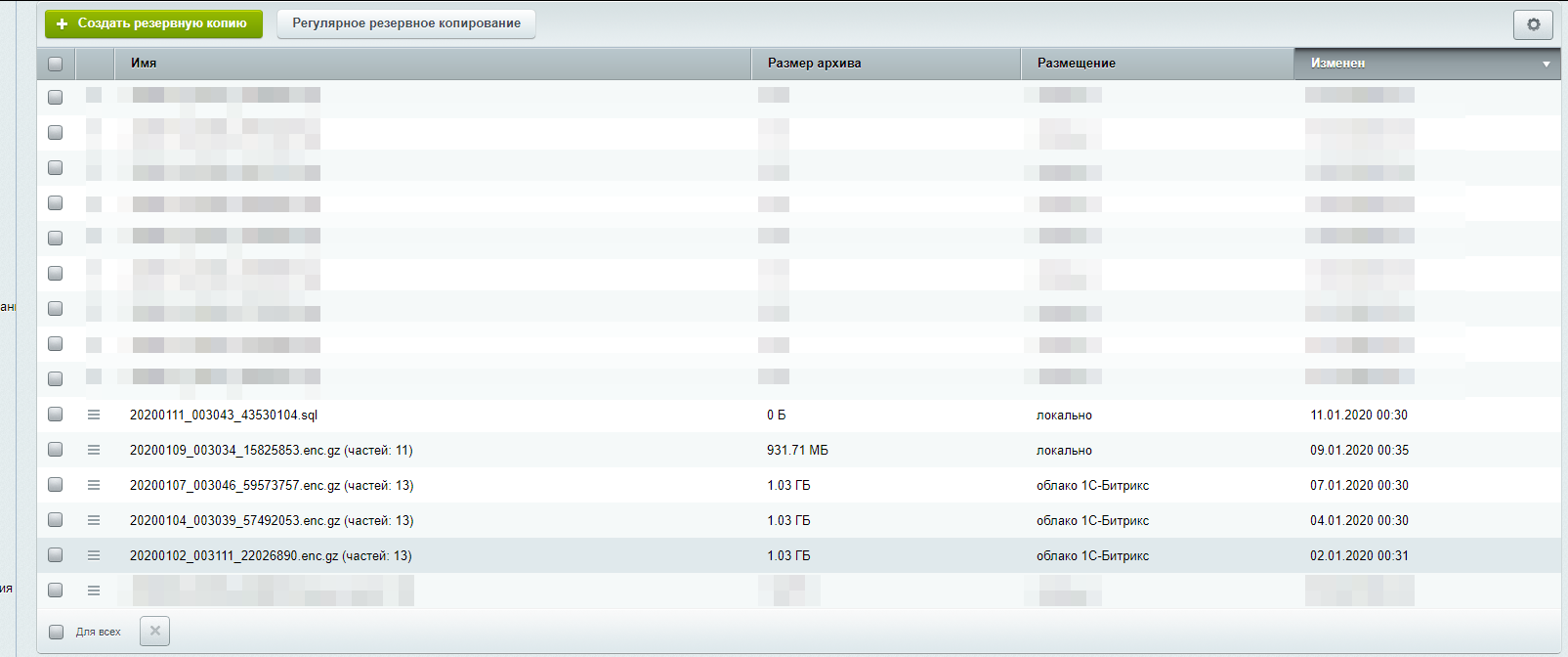Для работы с резервными копиями необходимо перейти в административный раздел (сделать это можно, кликнув по кнопке «Администрирование» на административной панели).

Далее переходим в раздел «Настройки» > «Инструменты» > «Резервное копирование»
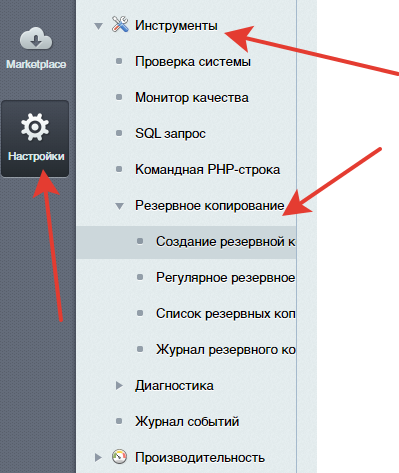
Создание резервной копии
Чтобы создать резервную копию сайта переходим в раздел «Создание резервной копии».
В данном разделе можно посмотреть сколько места занято в облачном хранилище, а также есть возможность выбрать, куда будут сохраняться резервные копии: в облако «1С-Битрикс» (рекомендуется) или же непосредственно в папку сайта.
Важно.
Одновременно в облачном хранилище «1С-Битрикс» может храниться максимум 3 копии, при превышении этого лимита старые записи будут удаляться.
Помимо этого, объем места в облаке ограничен вашим тарифом.
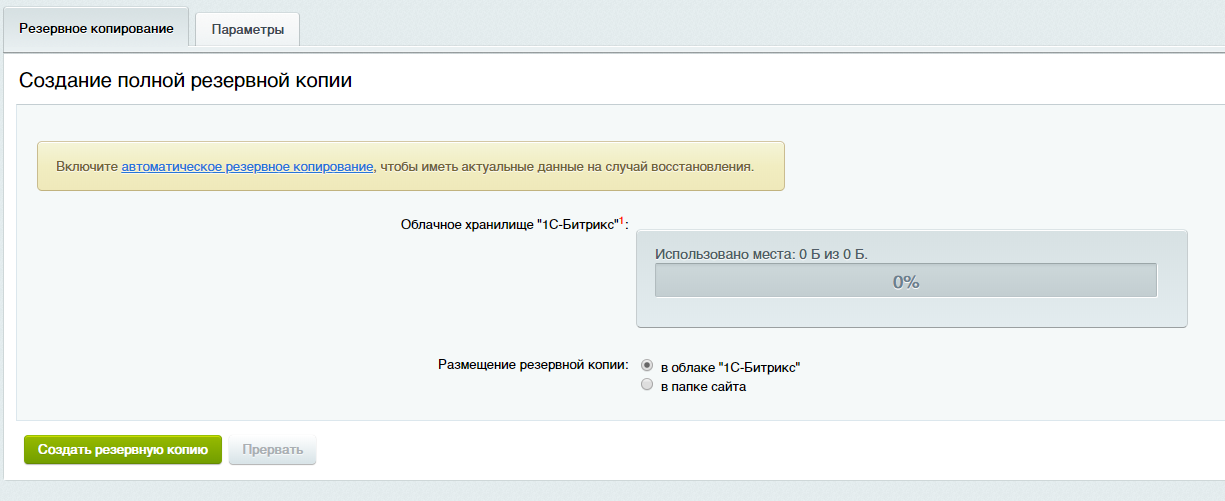
Для создания резервной копии нажимаем кнопку «Создать резервную копию», далее в появившемся окне вводим пароль для шифрования архива.
Важно.
Данный пароль нигде не сохраняется и если он будет утерян, резервную копию восстановить не удастся.
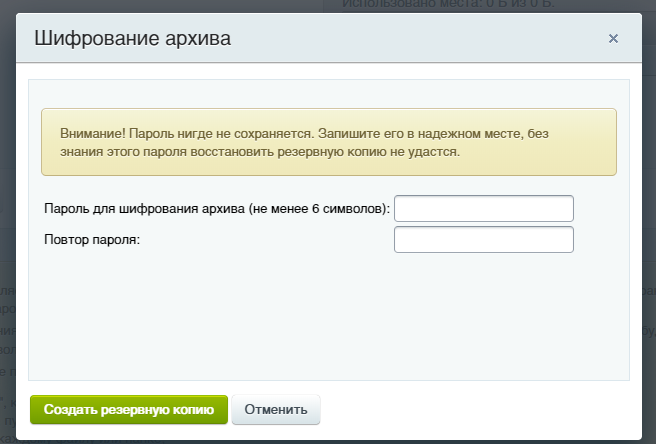
В случае, если Ваша резервная копия превышает по размеру доступный объем в облаке, то будет выдана ошибка и архив сохранится локально.

Список всех резервных копий можно посмотреть в разделе «Список резервных копий» («Настройки» > «Резервное копирование» > «Список резервных копий»).
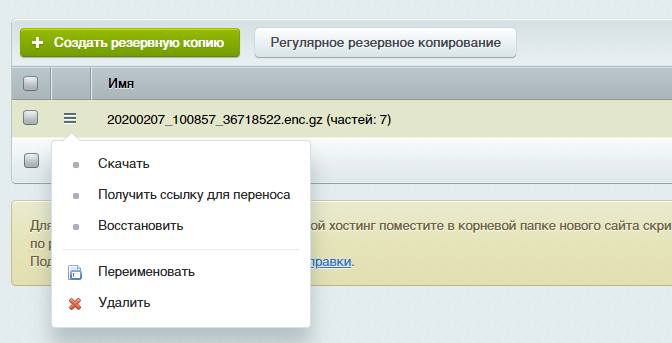
Для восстановления копии сайта, необходимо в диалоговом окне выбрать пункт «Восстановить».
Настройка регулярного резервного копирования.
Регулярное резервное копирование настраивается в разделе «Настройки» > «Инструменты» > «Резервное копирование» > «Регулярное резервное копирование».
Для настроек параметров резервного копирования переходим во вкладку «Параметры»
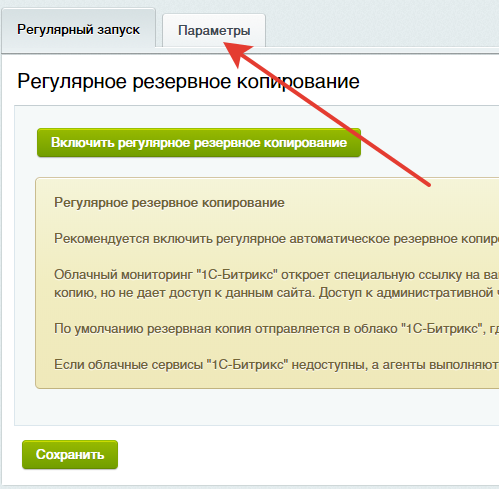
Рассмотрим некоторые пункты параметров.
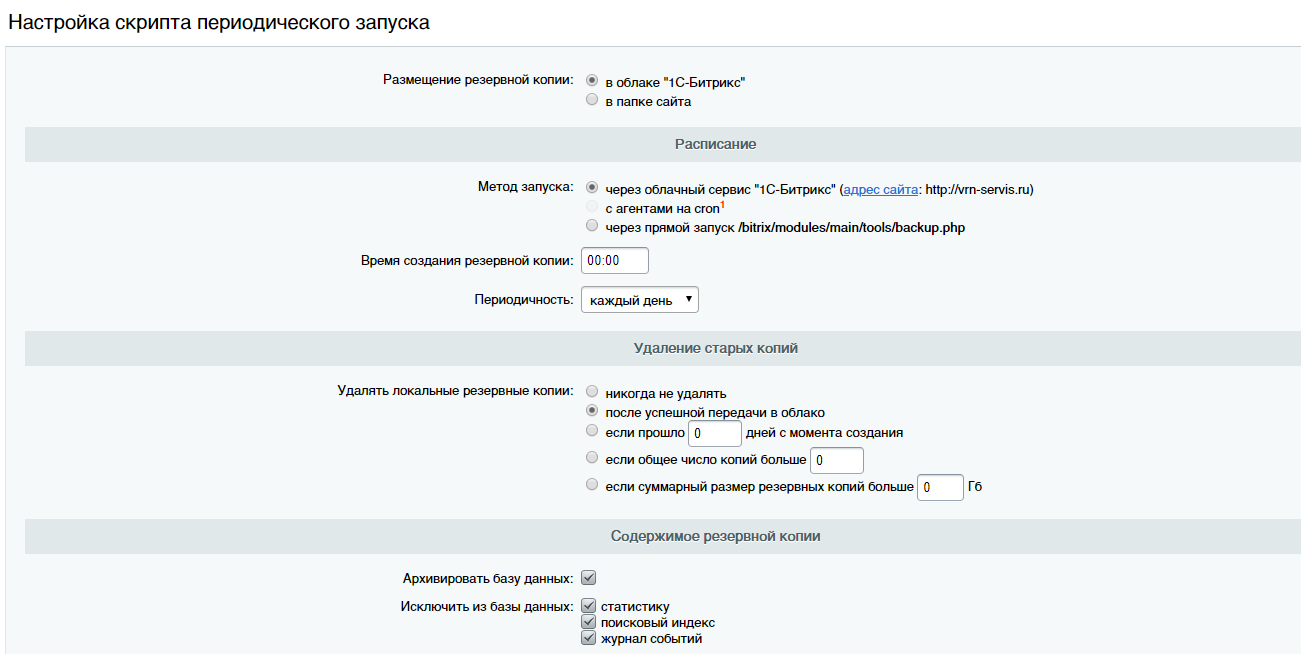
«Размещение резервной копии» - отмечаем куда необходимо сохранять копию (рекомендуется в облако «1C-Битрикс»).
«Время резервной копии» - время, в которое будет производиться резервное копирование. Рекомендуется выбирать часы, когда нагрузка на сервер минимальна.
«Периодичность» - параметр отвечает за частоту создания копий.
«Содержимое резервной копии» - в данном разделе можно выбрать какая информация будет сохранятся в копии. Рекомендуется исключать из базы данных статистику, поисковый индекс и журнал событий. Это позволит уменьшить размер резервной копии.
После того, как настройка параметров будет завершена нажимаем кнопку «Сохранить»
В заключении остается во вкладке «Регулярный запуск» нажать кнопку «Включить резервное копирование» и ввести пароль для копии.
Важно.
Данный пароль нигде не сохраняется и если он будет утерян, резервную копию восстановить не удастся.
Если при переходе в административную панель, Вы видите сообщение об ошибке «В процессе создания резервной копии произошла ошибка» , значит копии заняли все свободное место на сервере.

Для устранения проблемы необходимо перейти в раздел «Список резервных копий» («Настройки» > «Инструменты» > «Резервное копирование» > «Список резервных копий») и удалить часть ненужных копий.